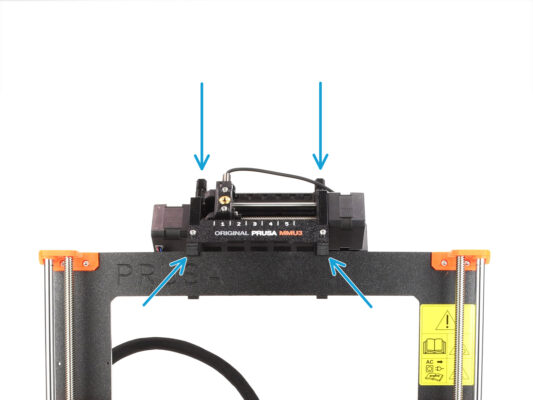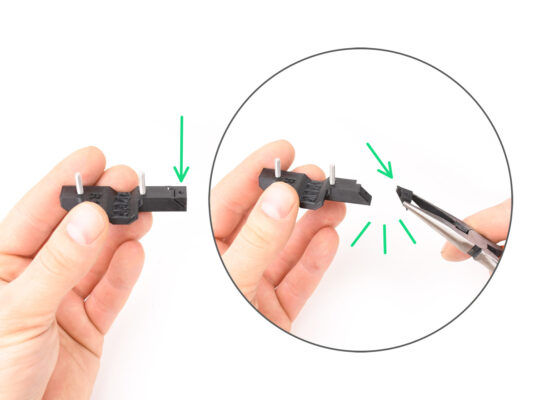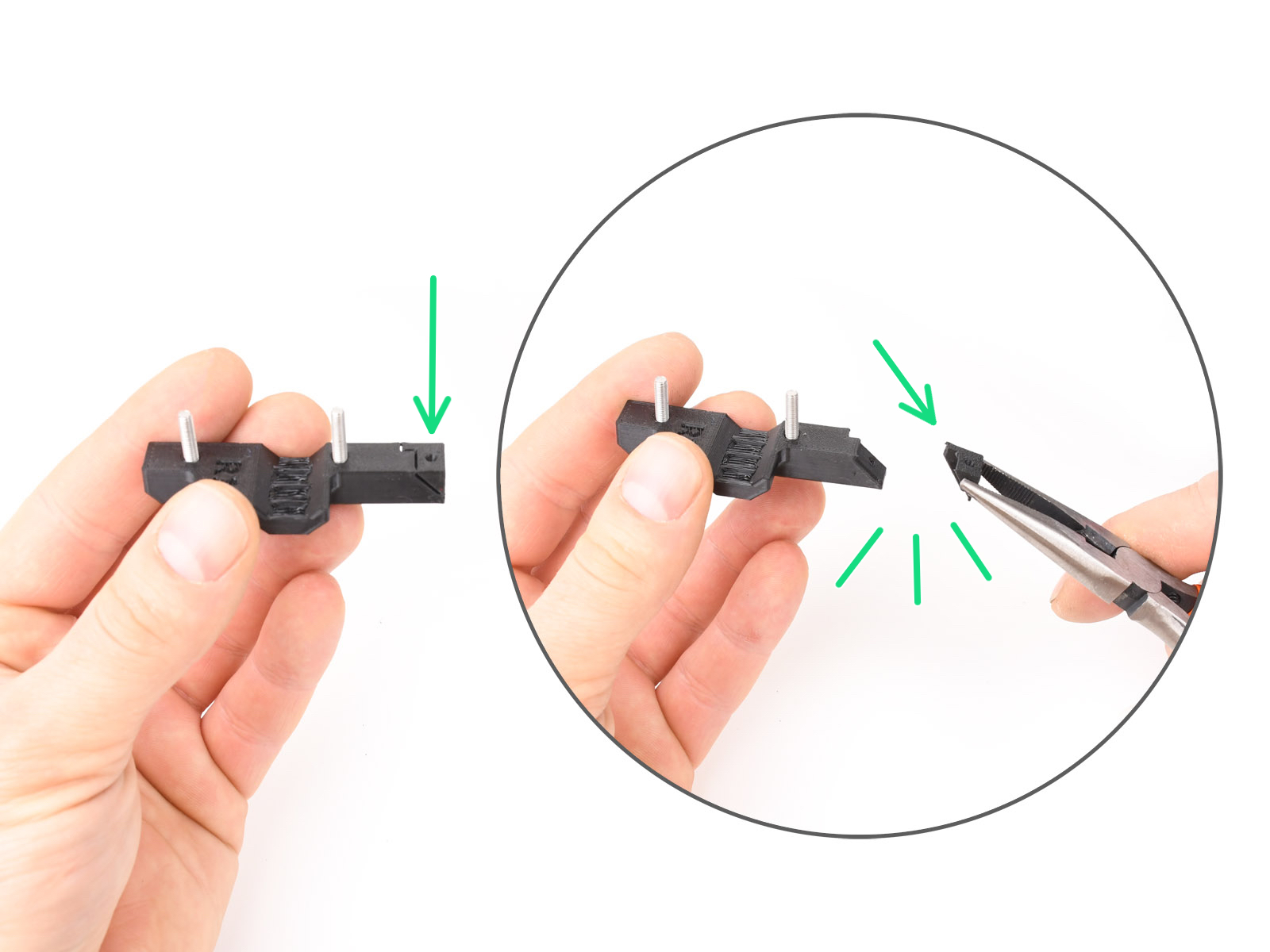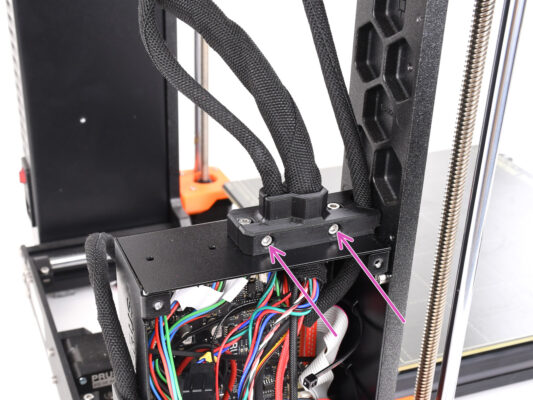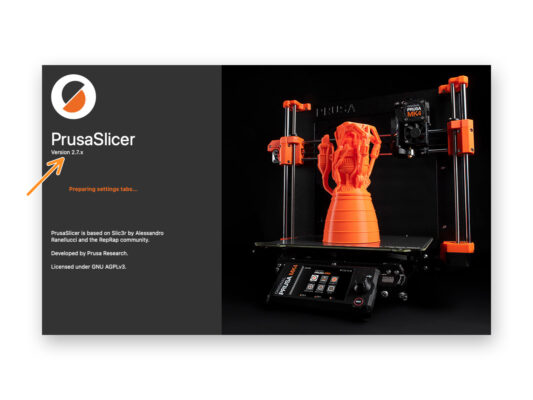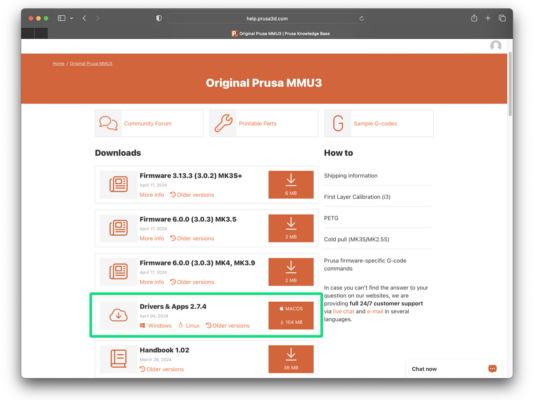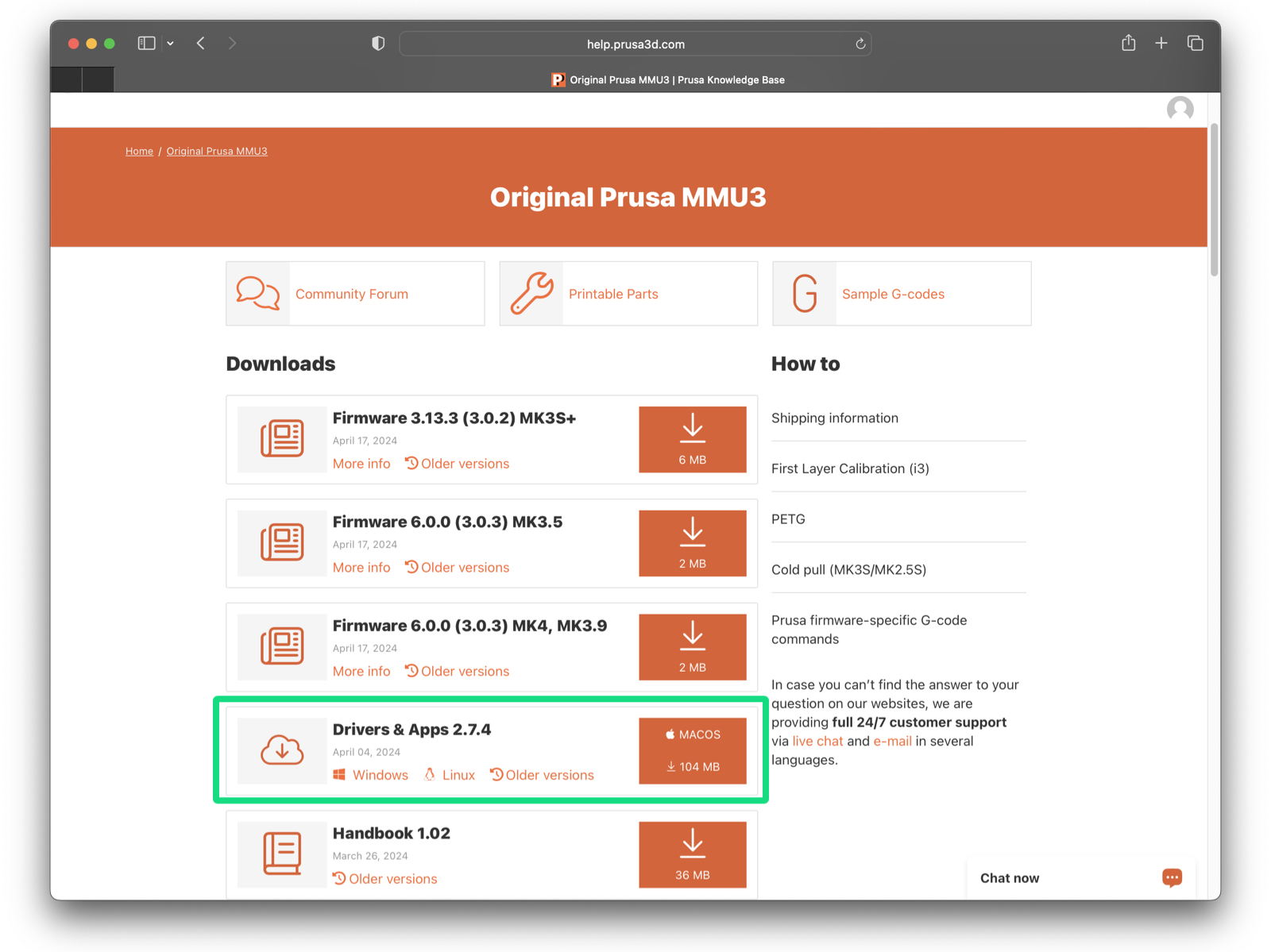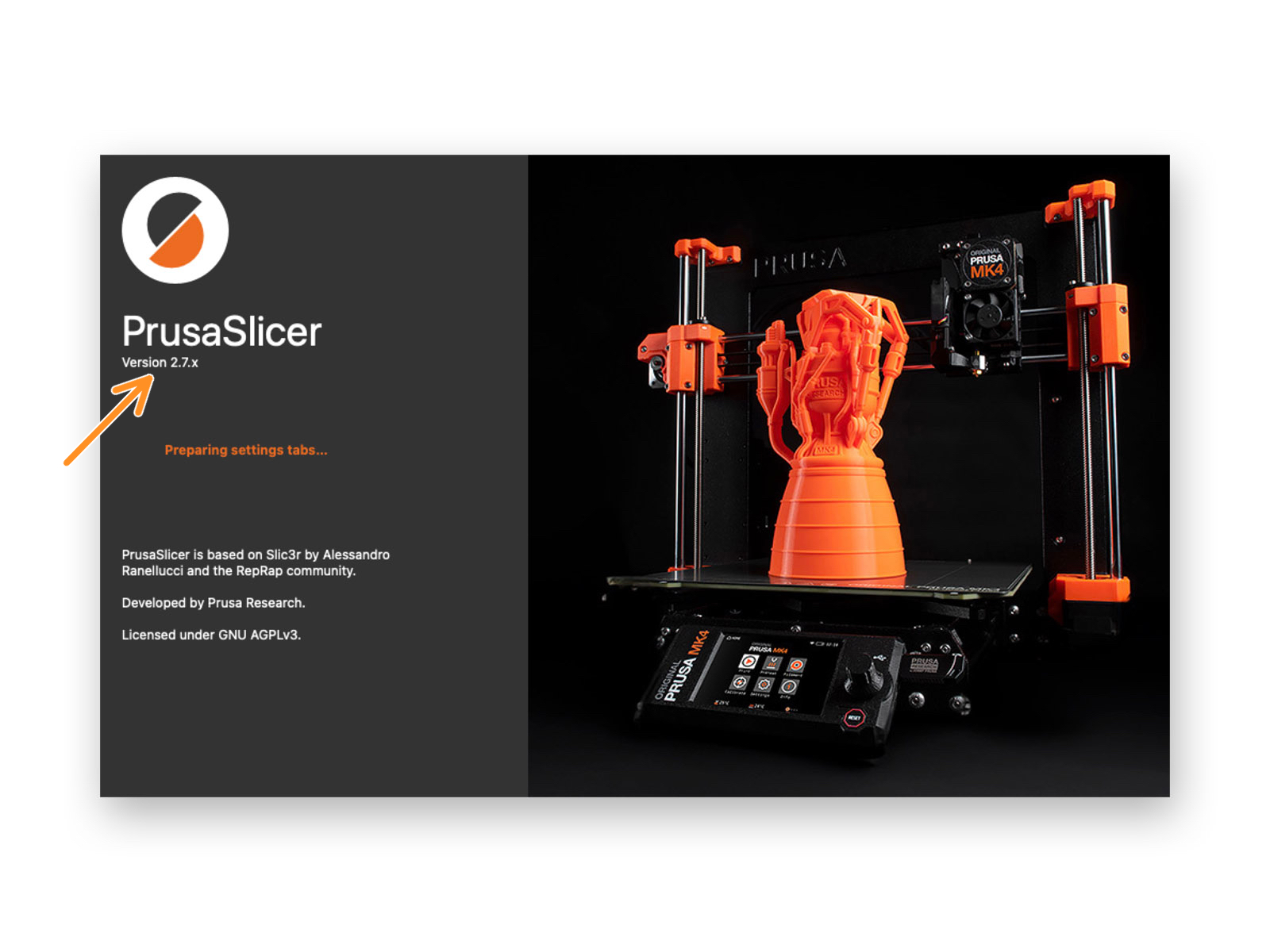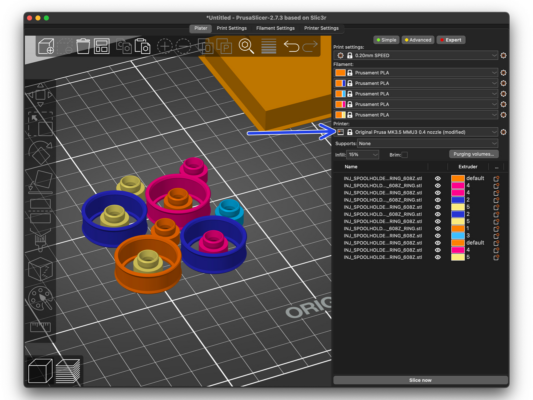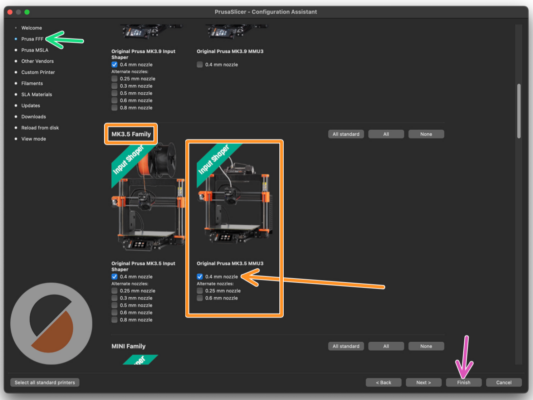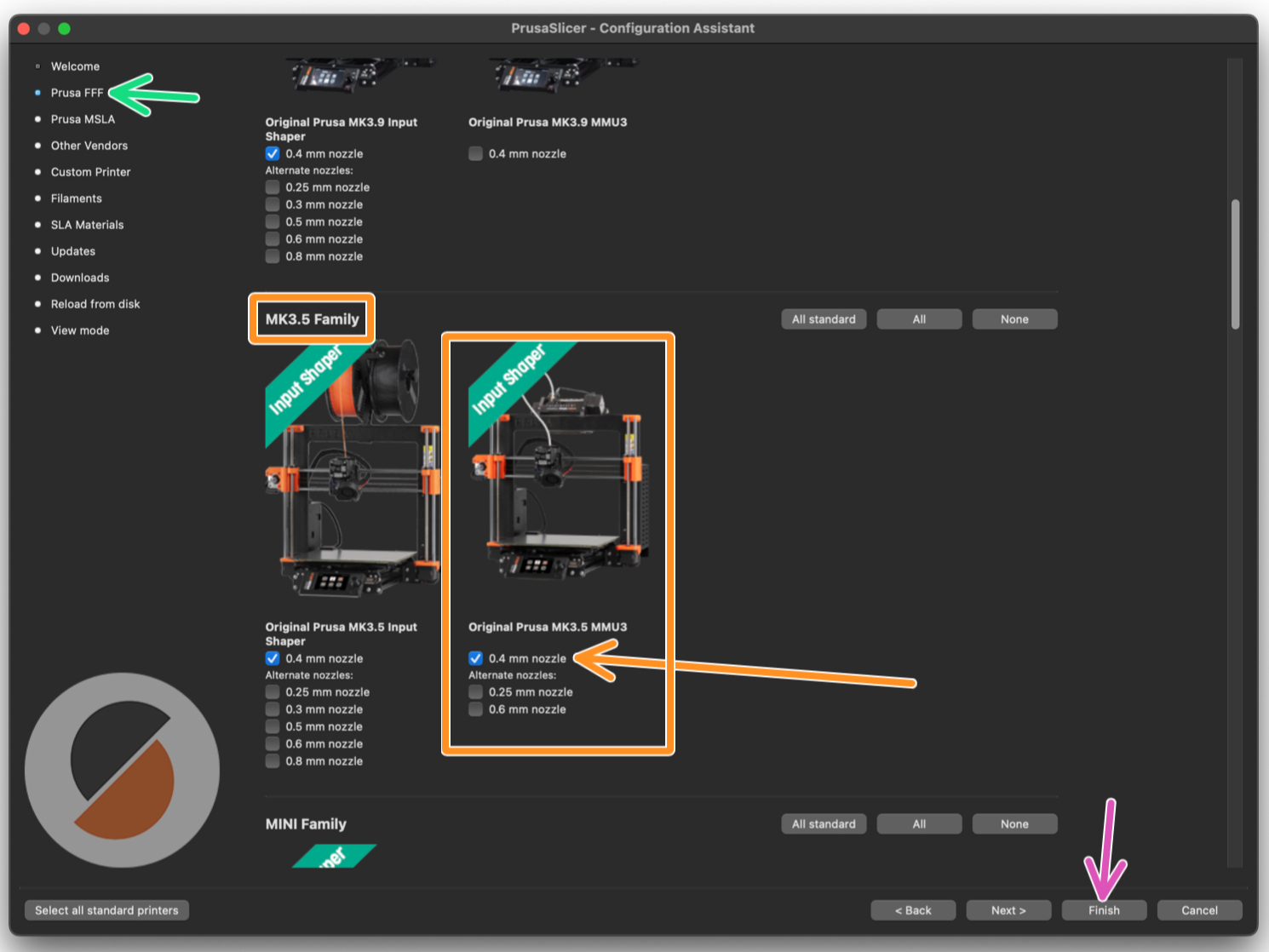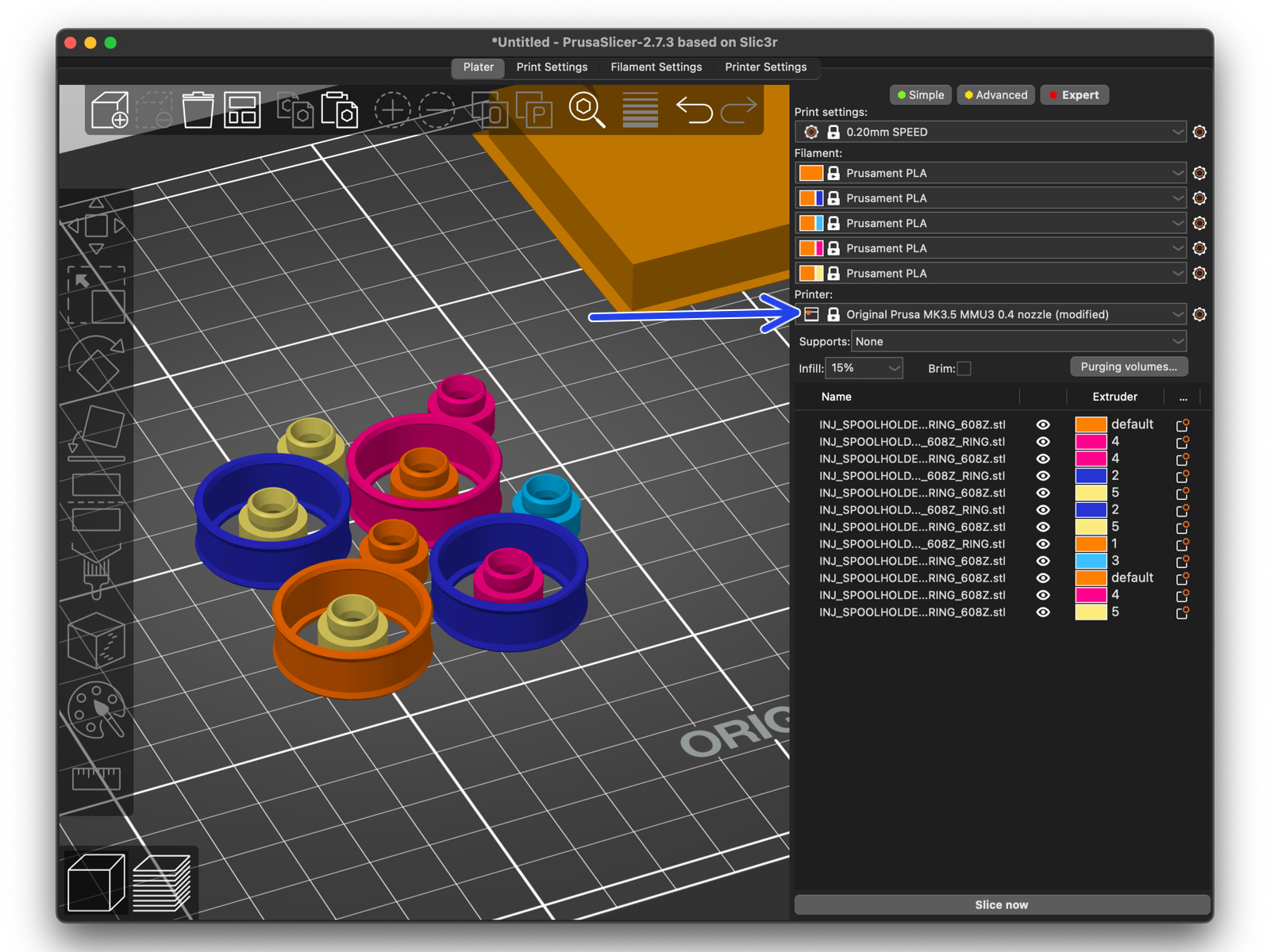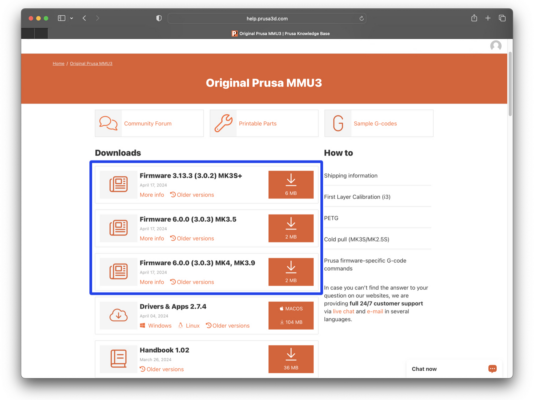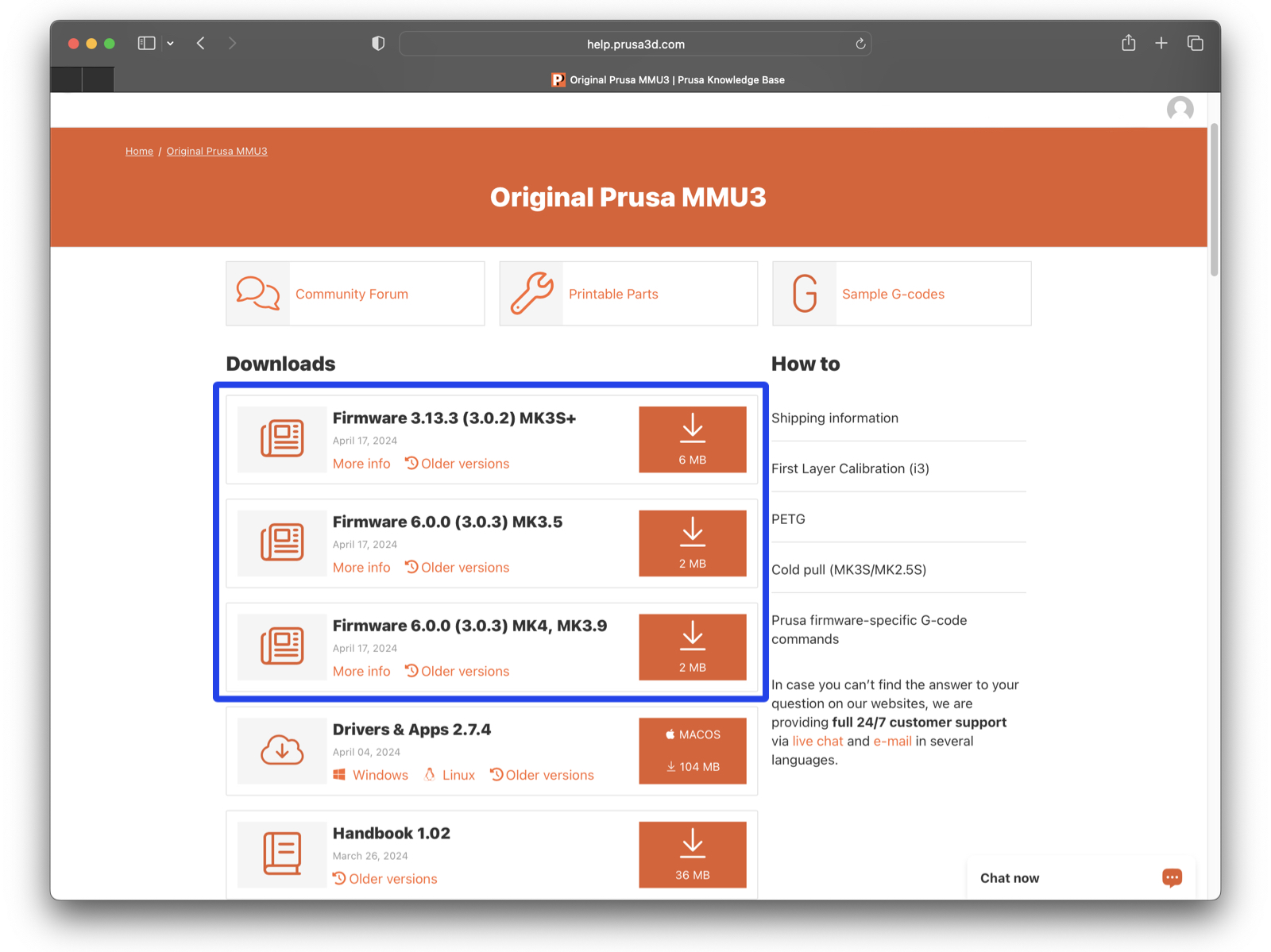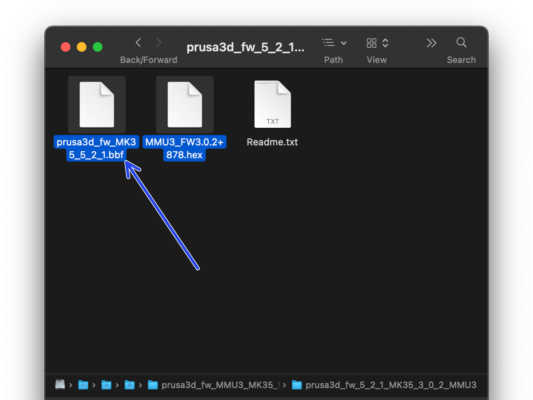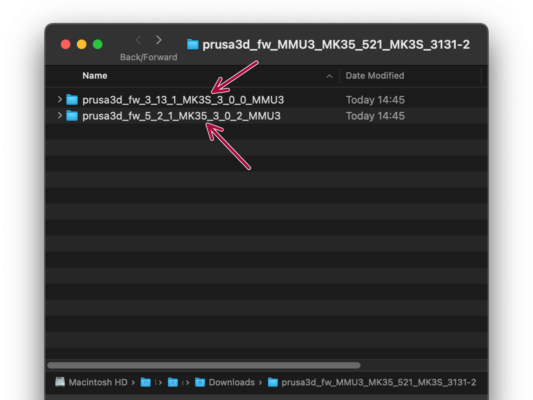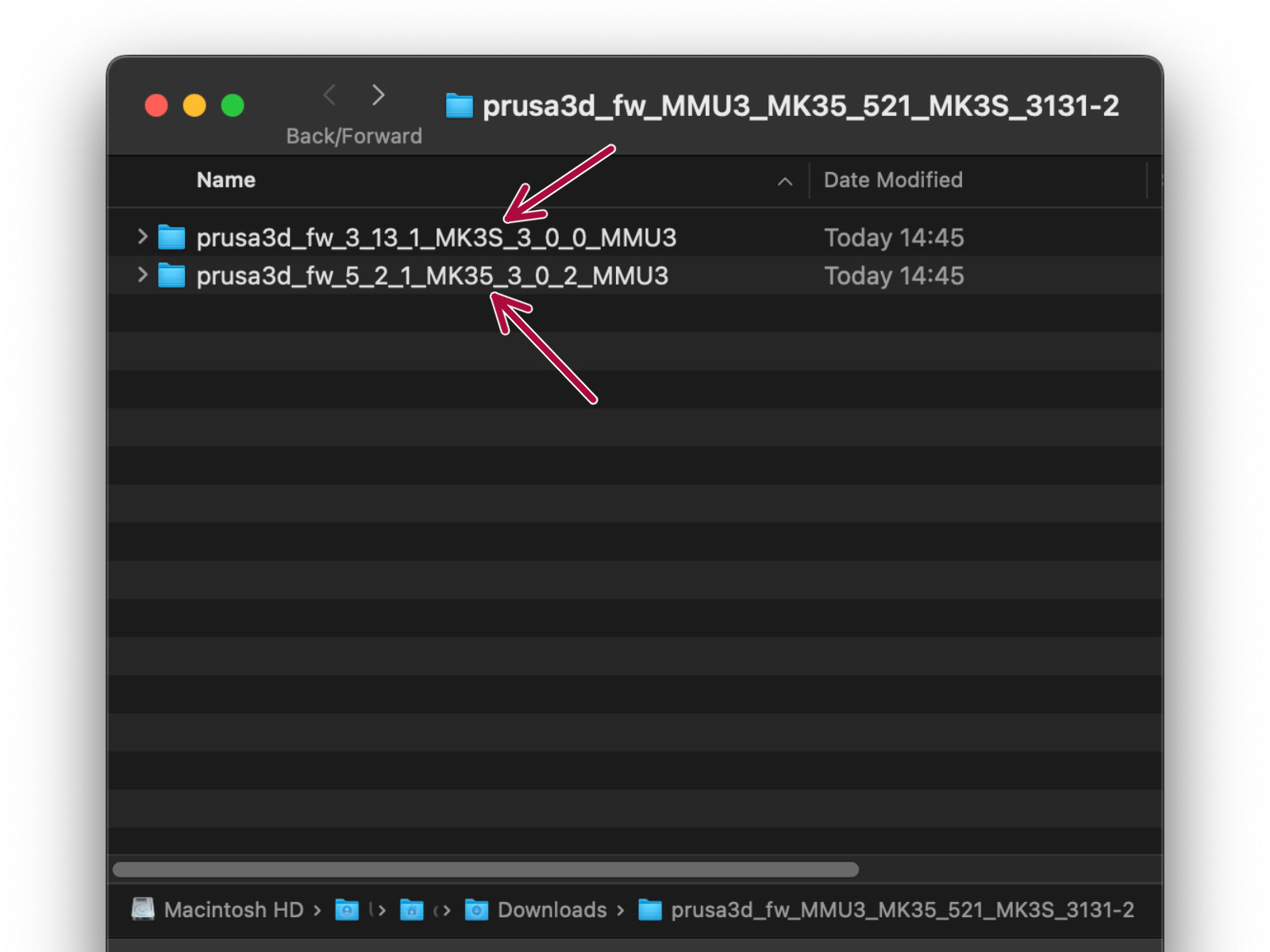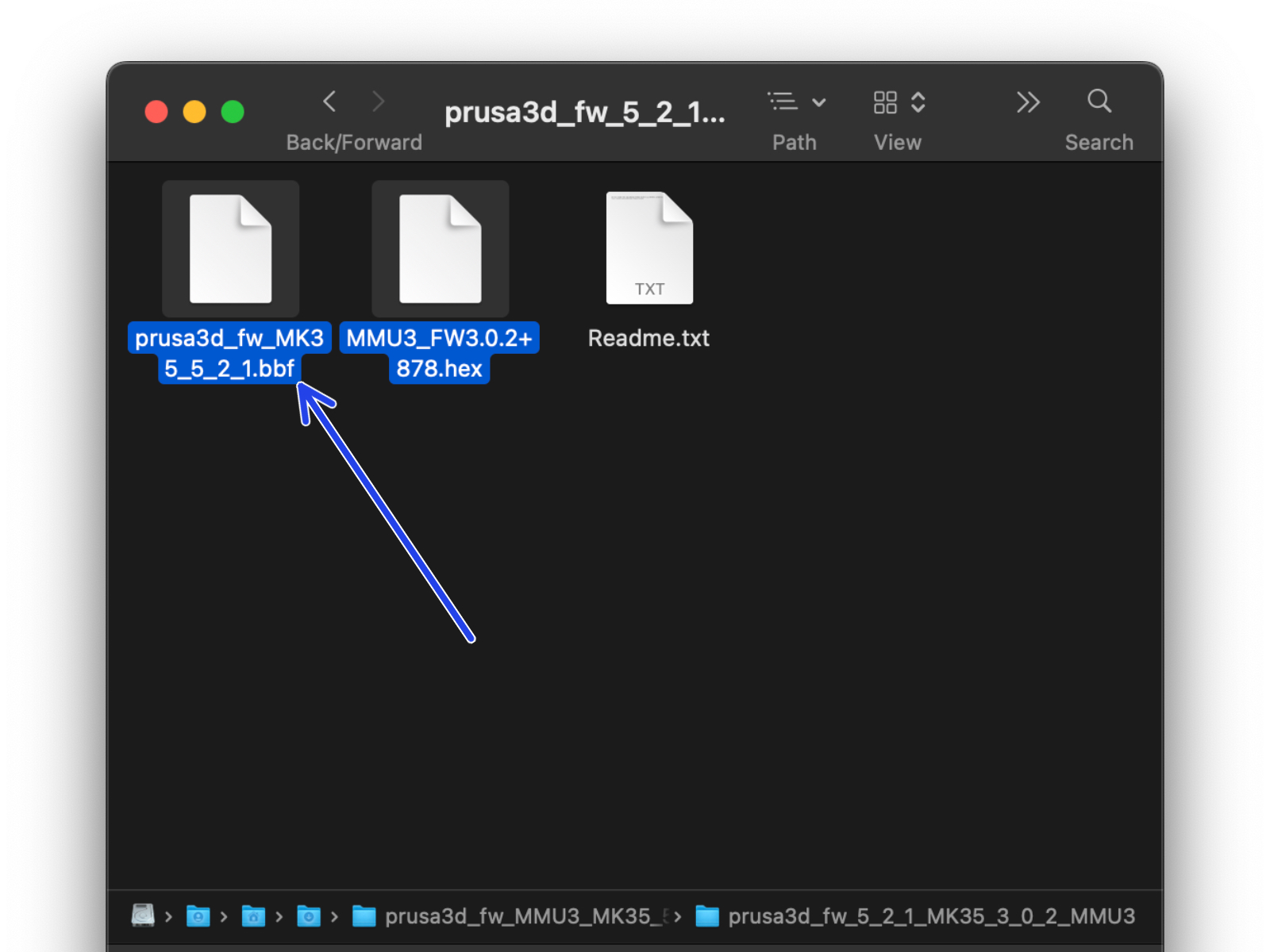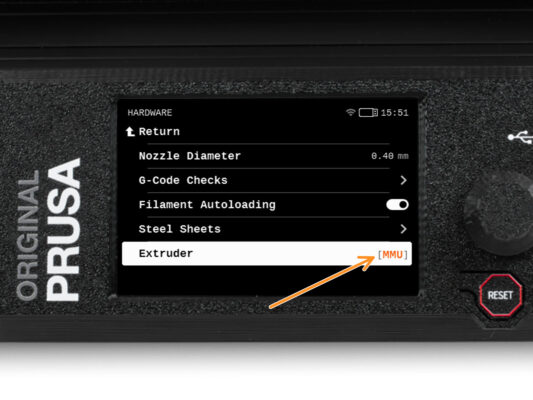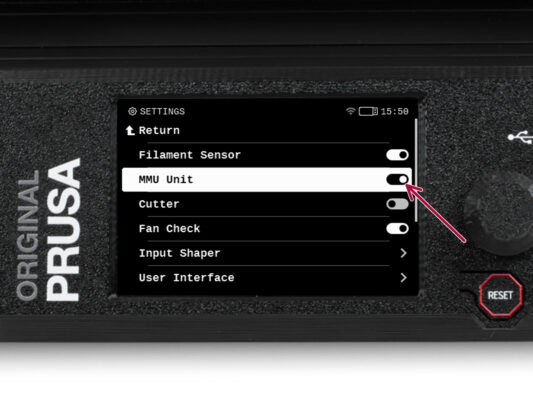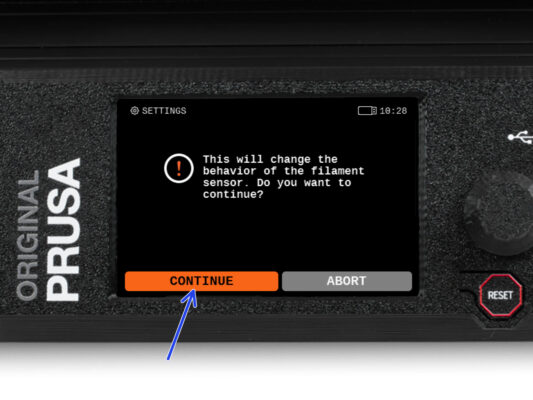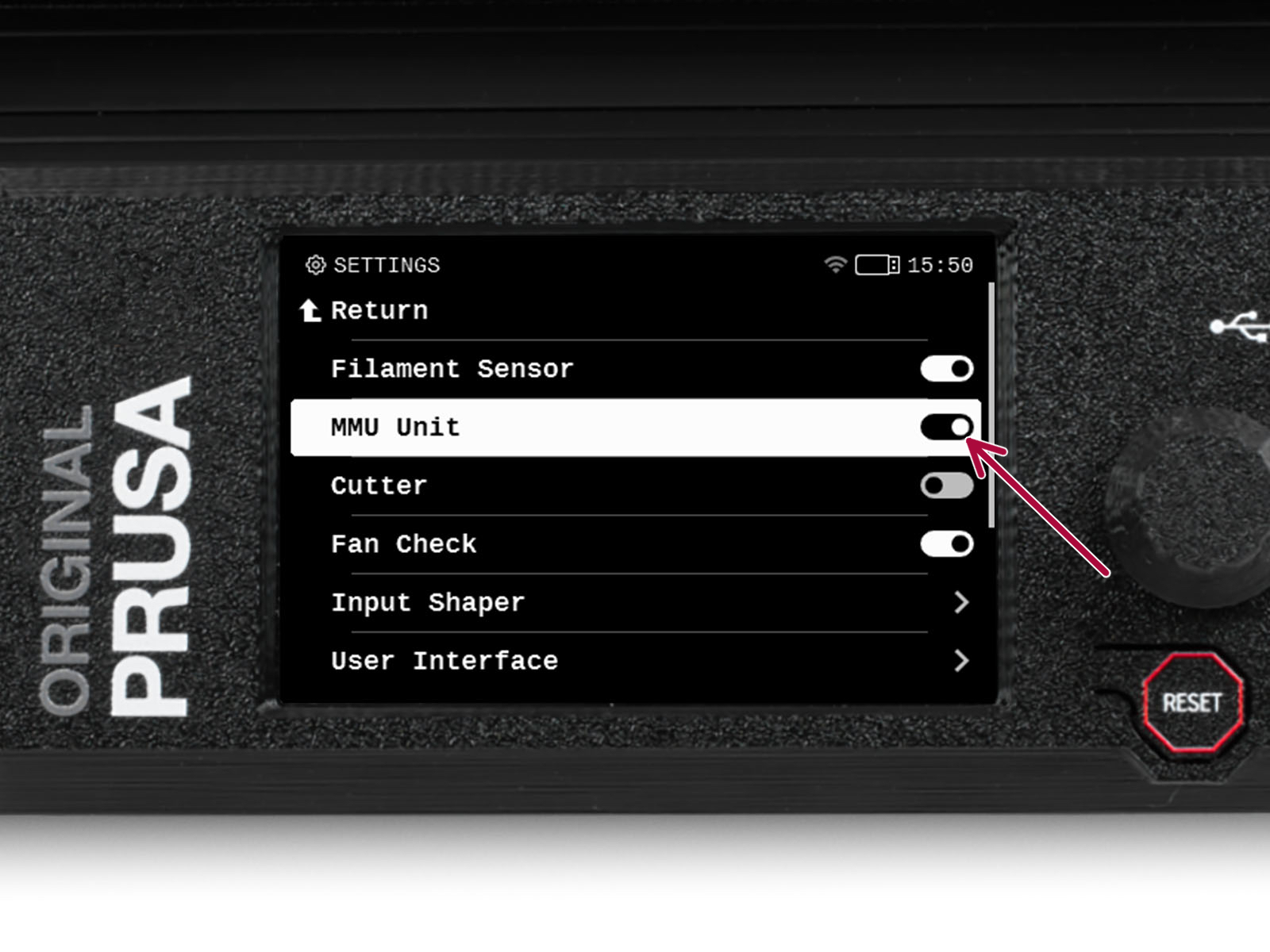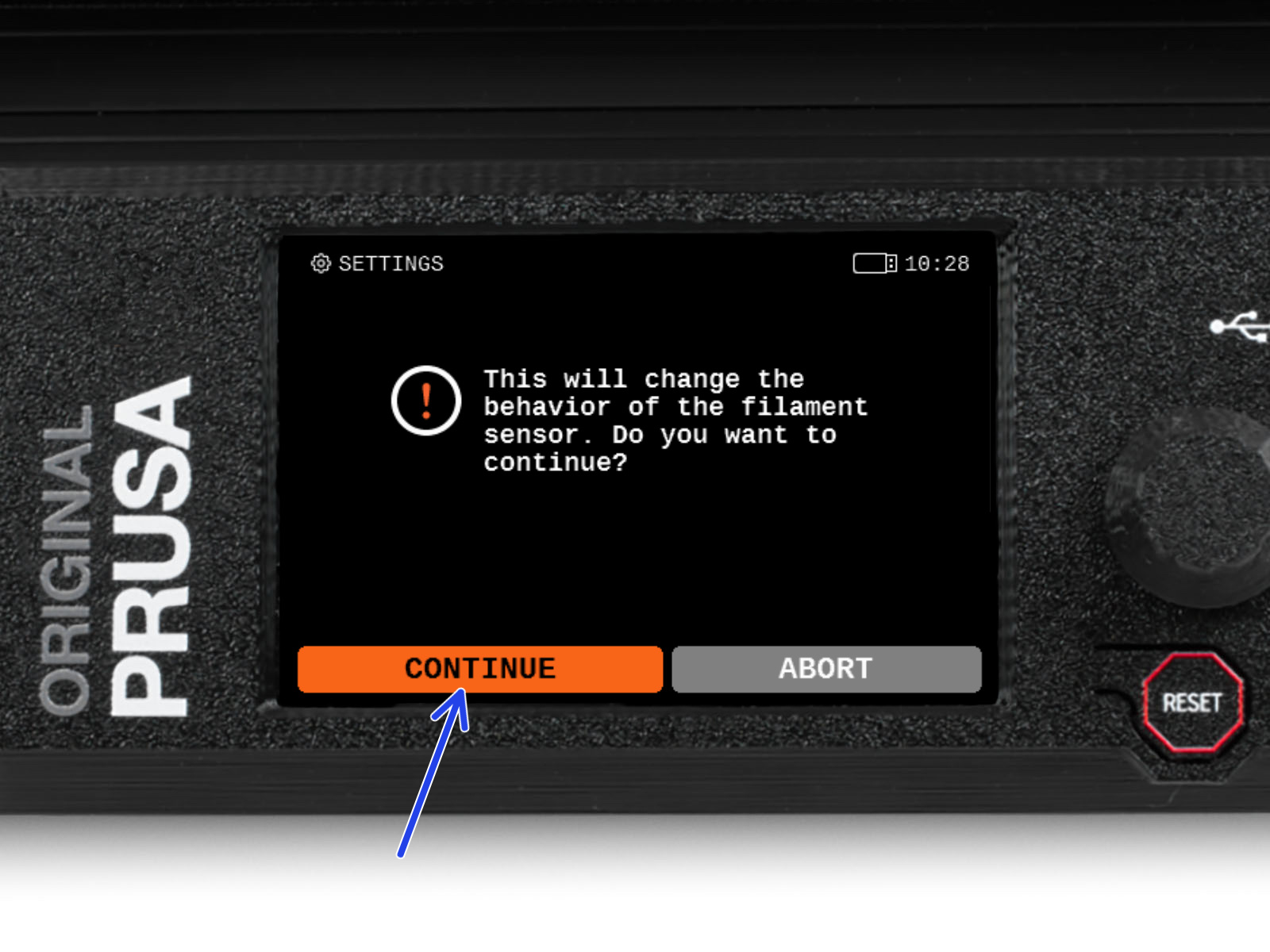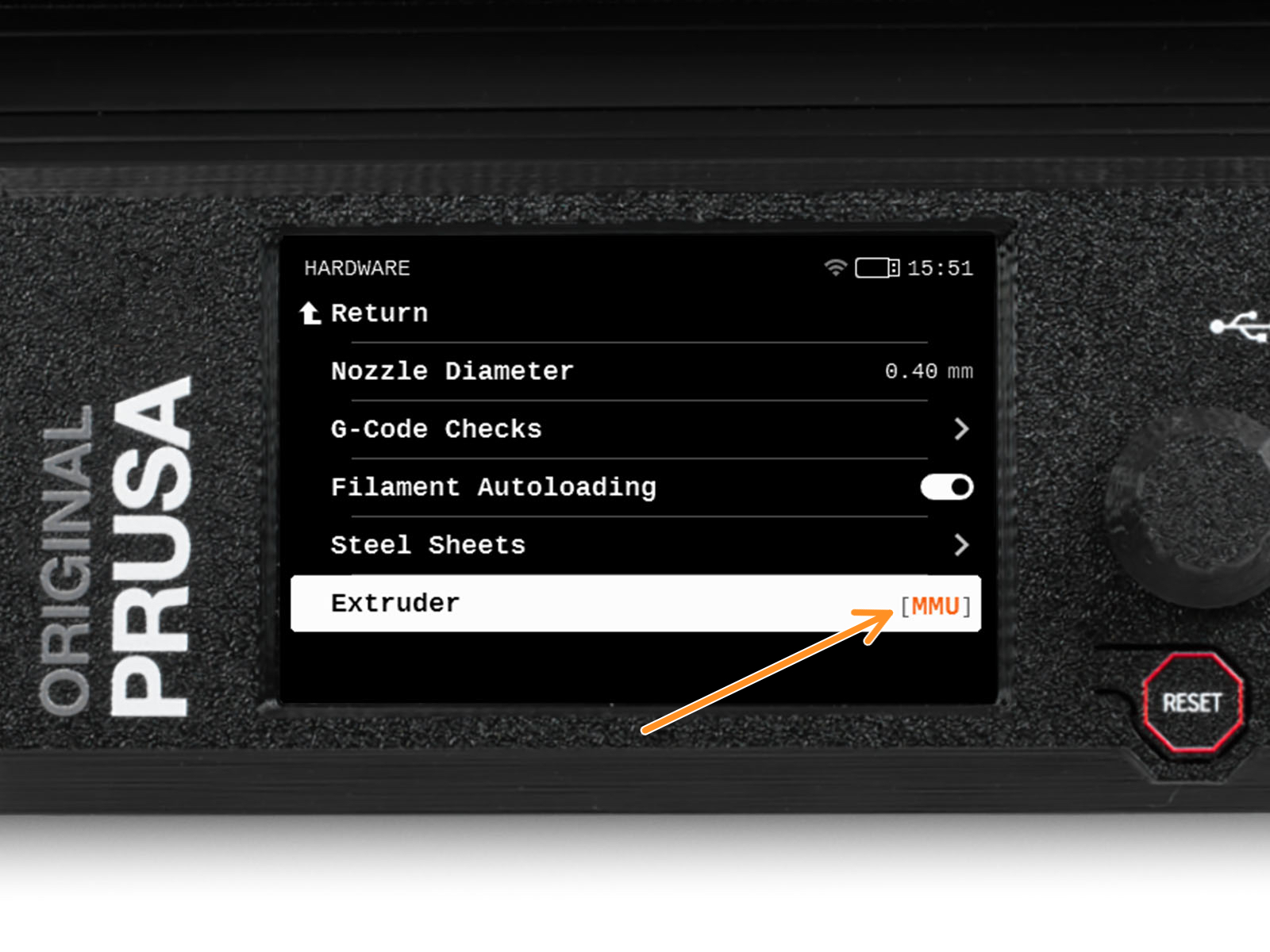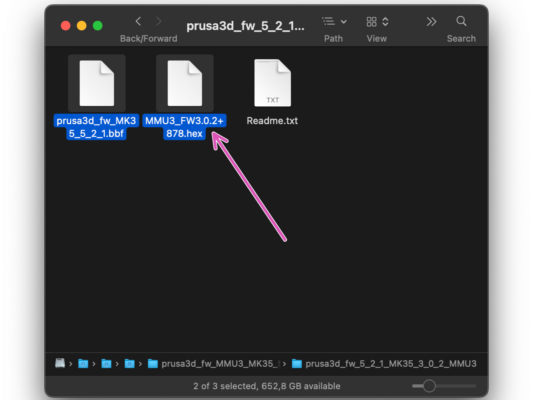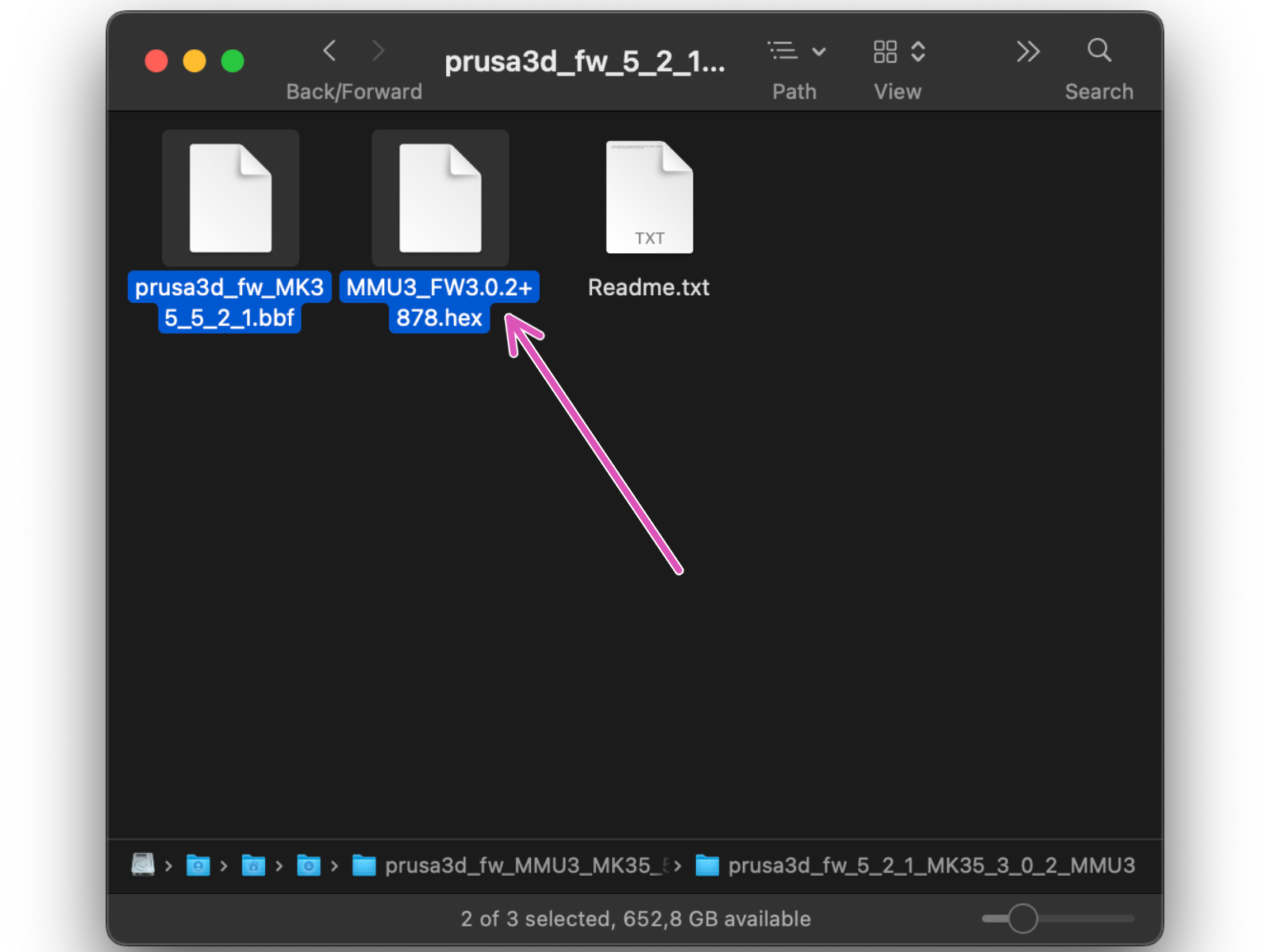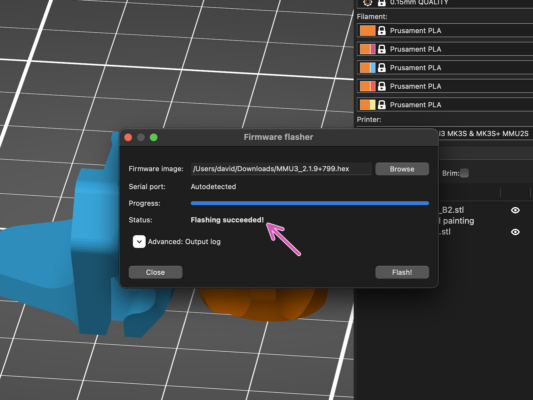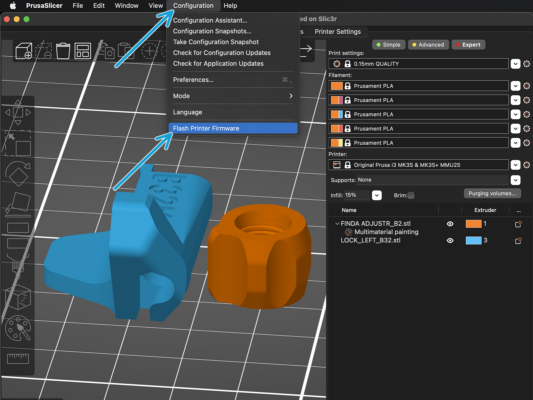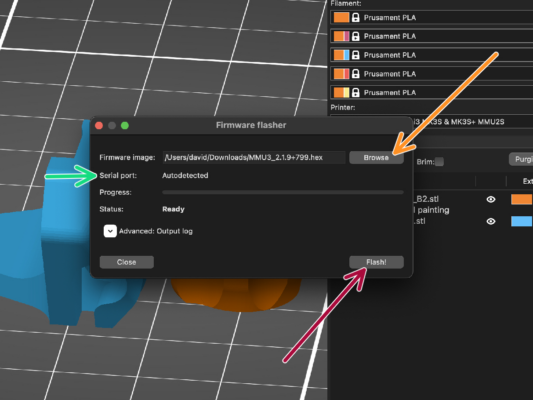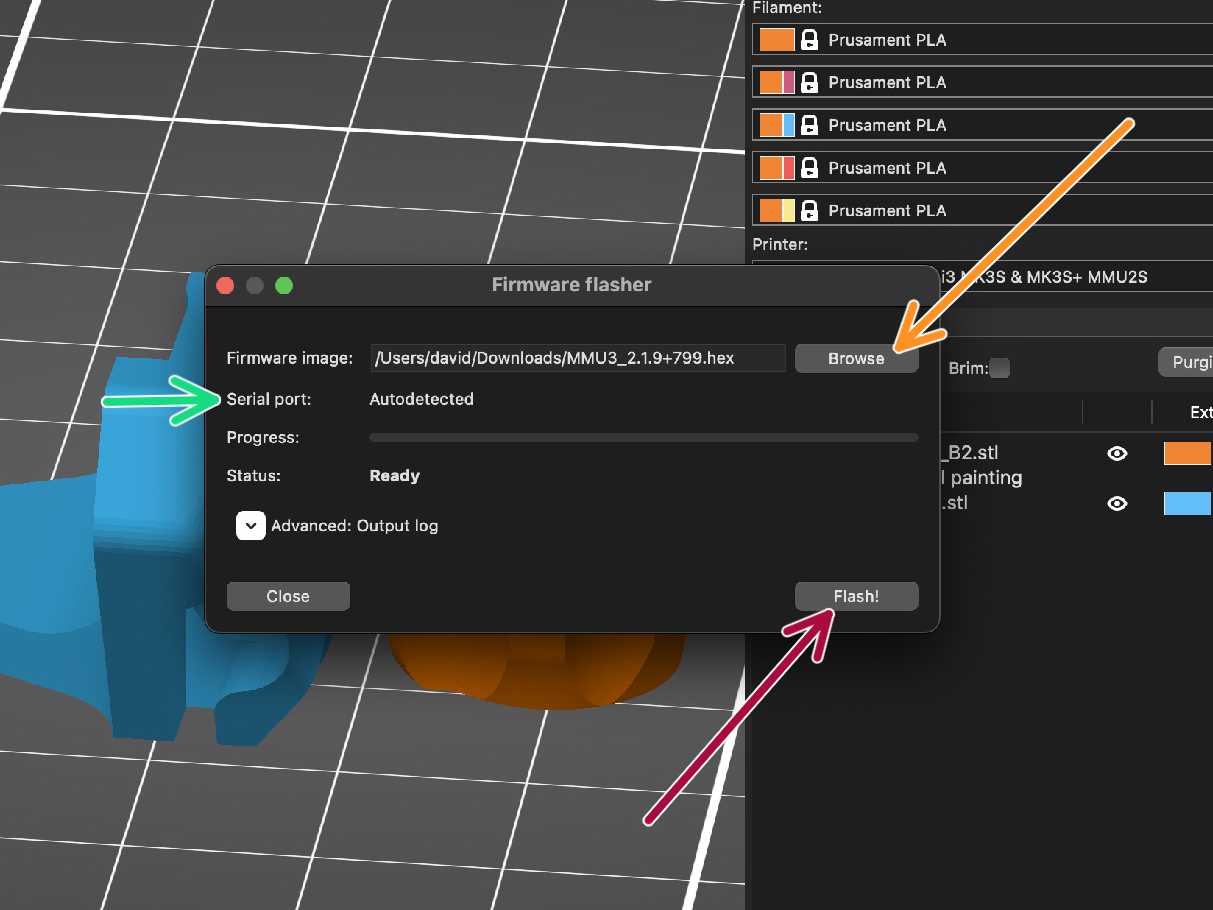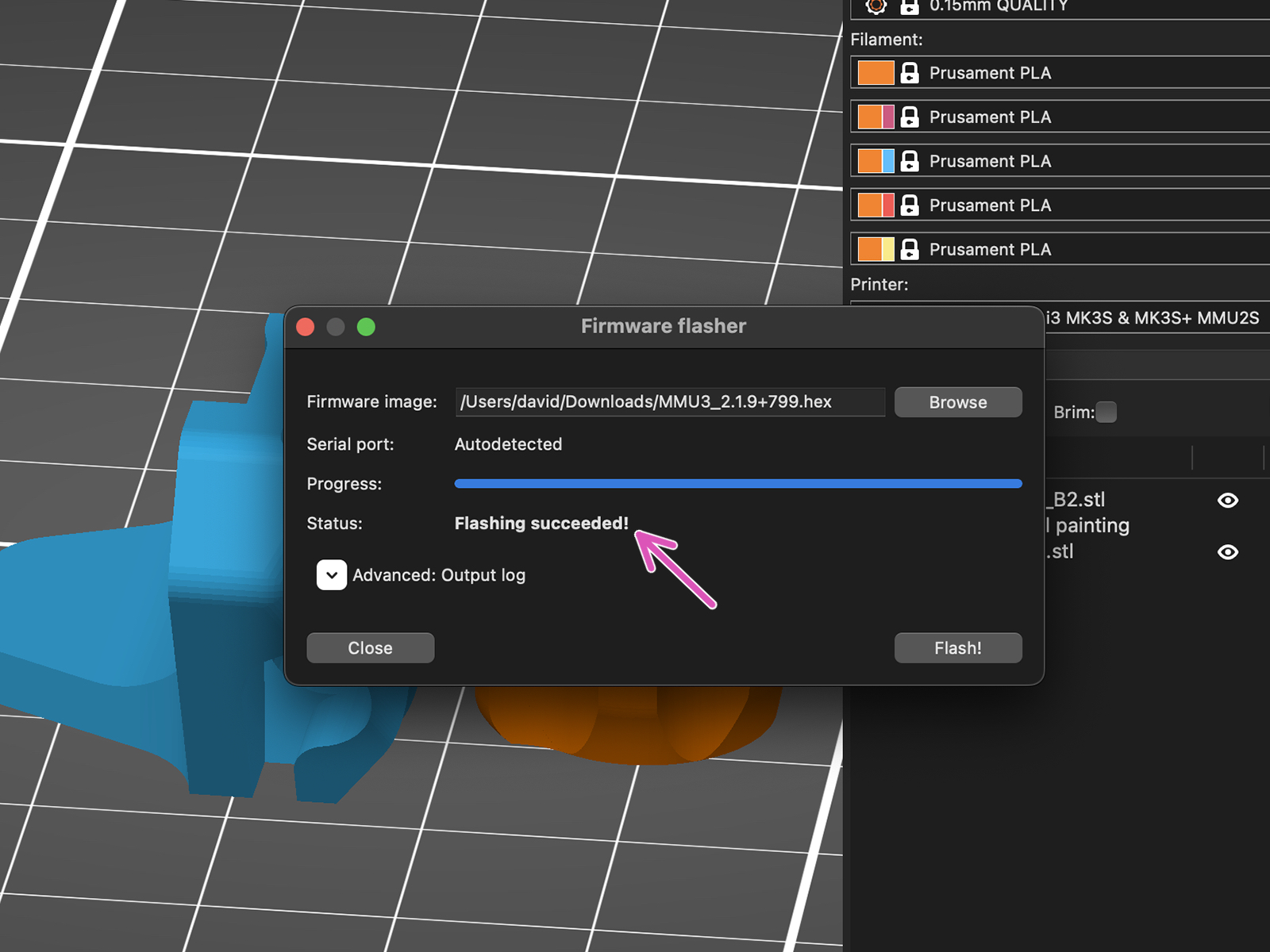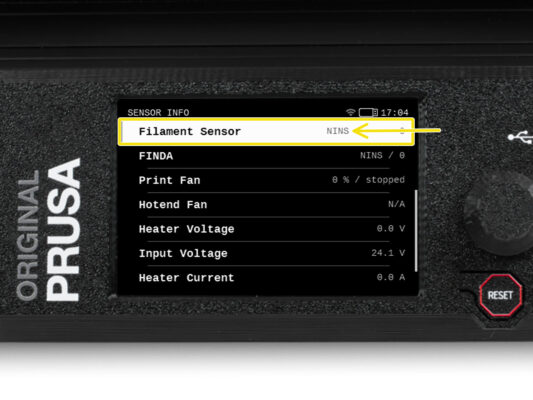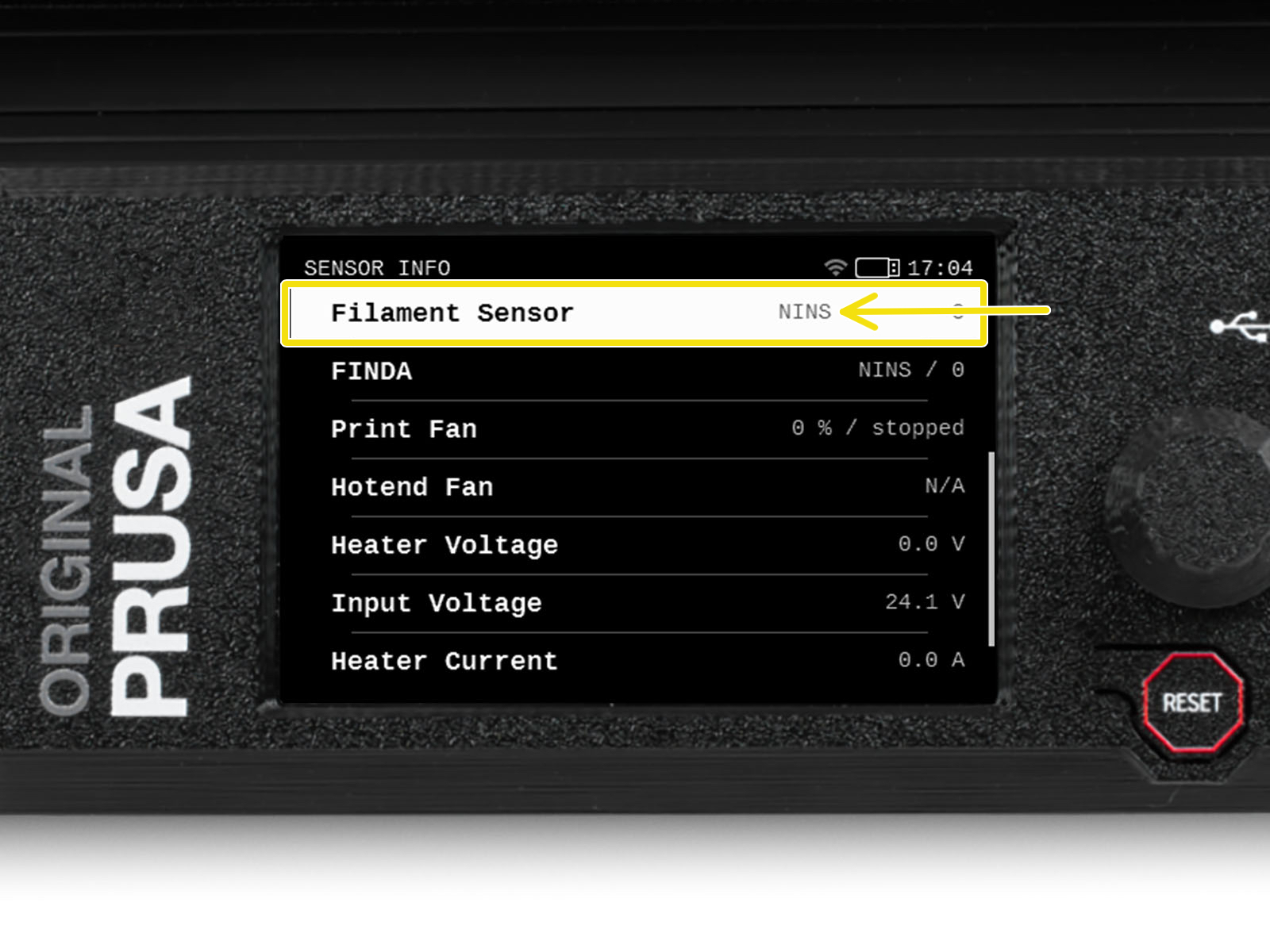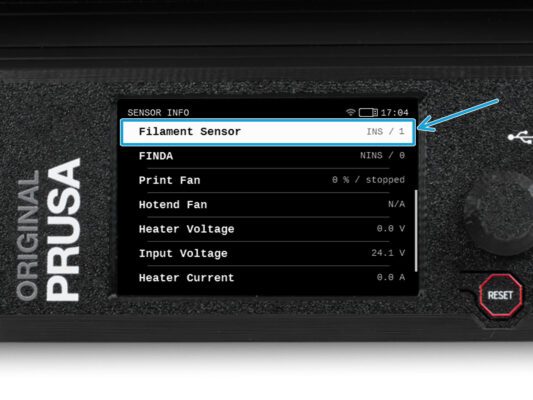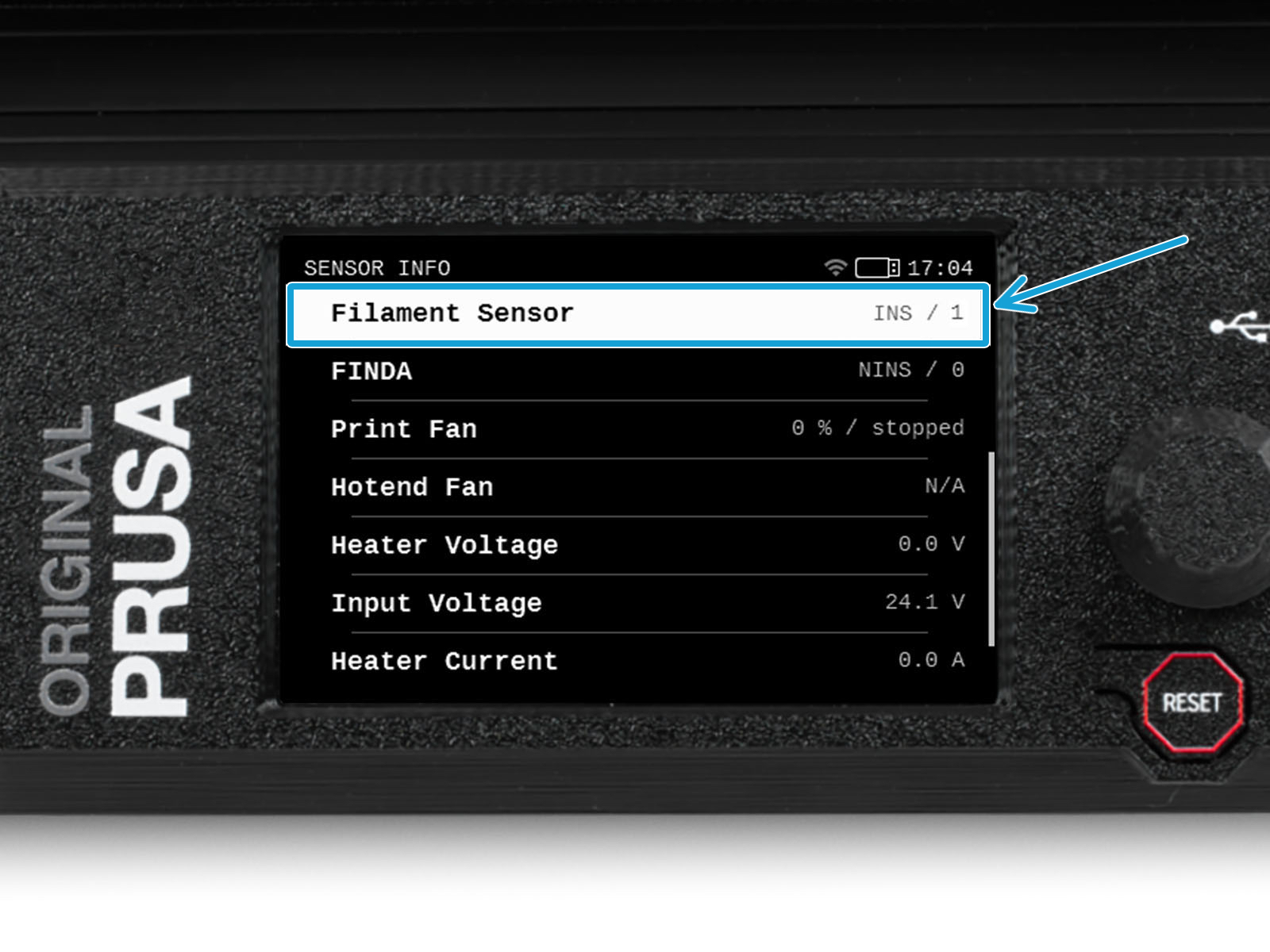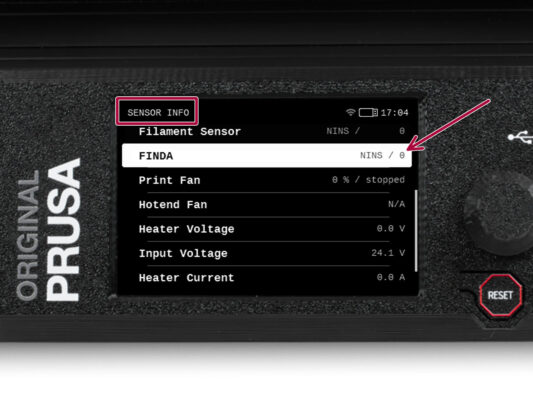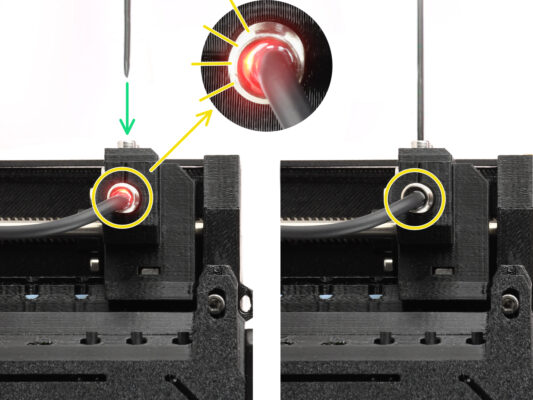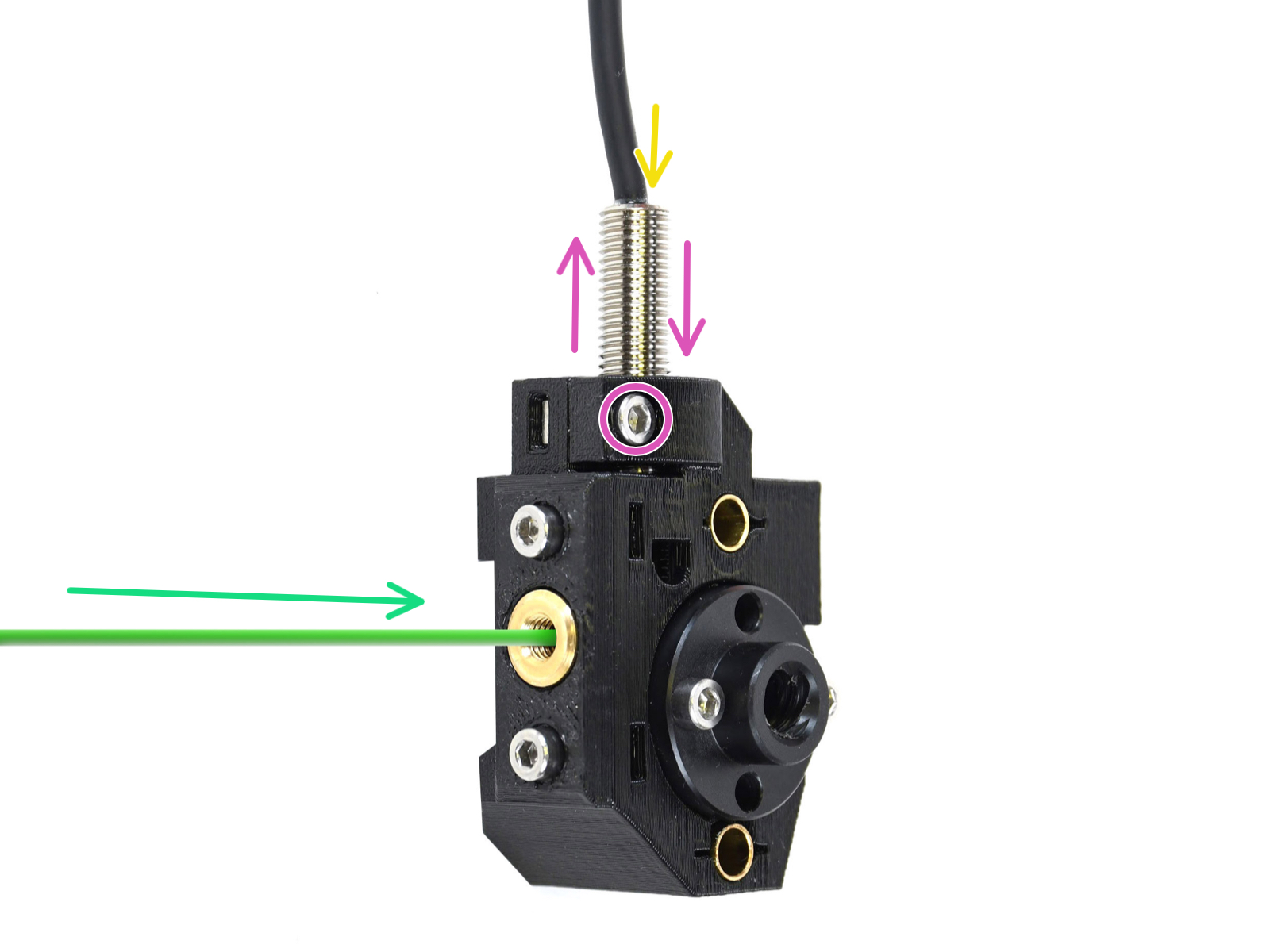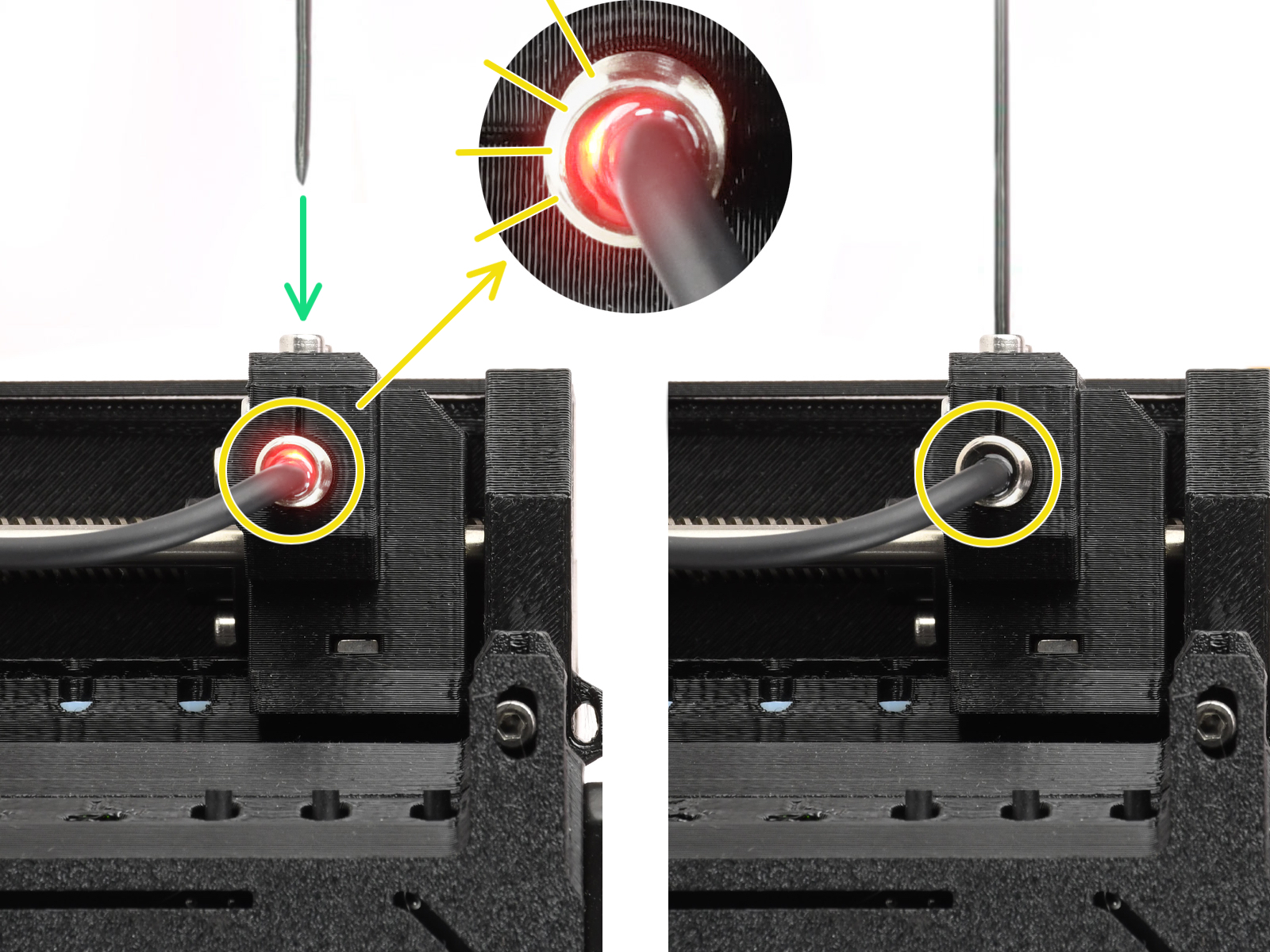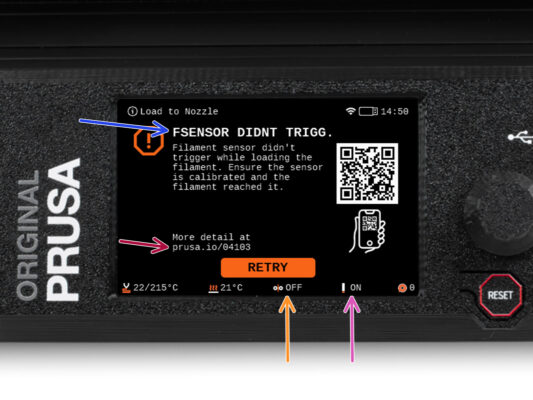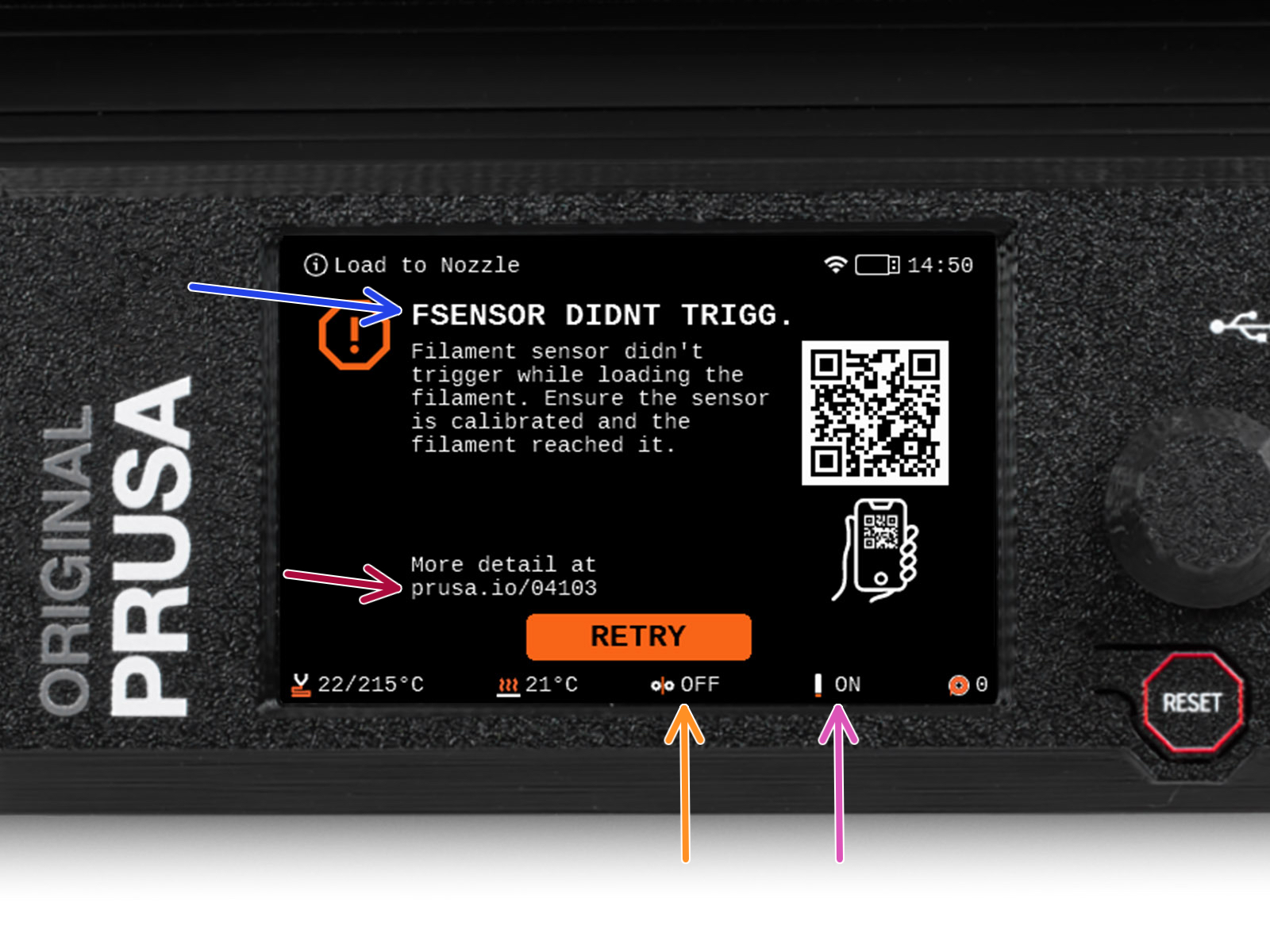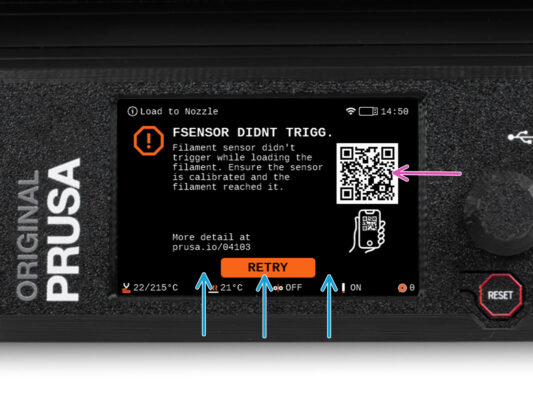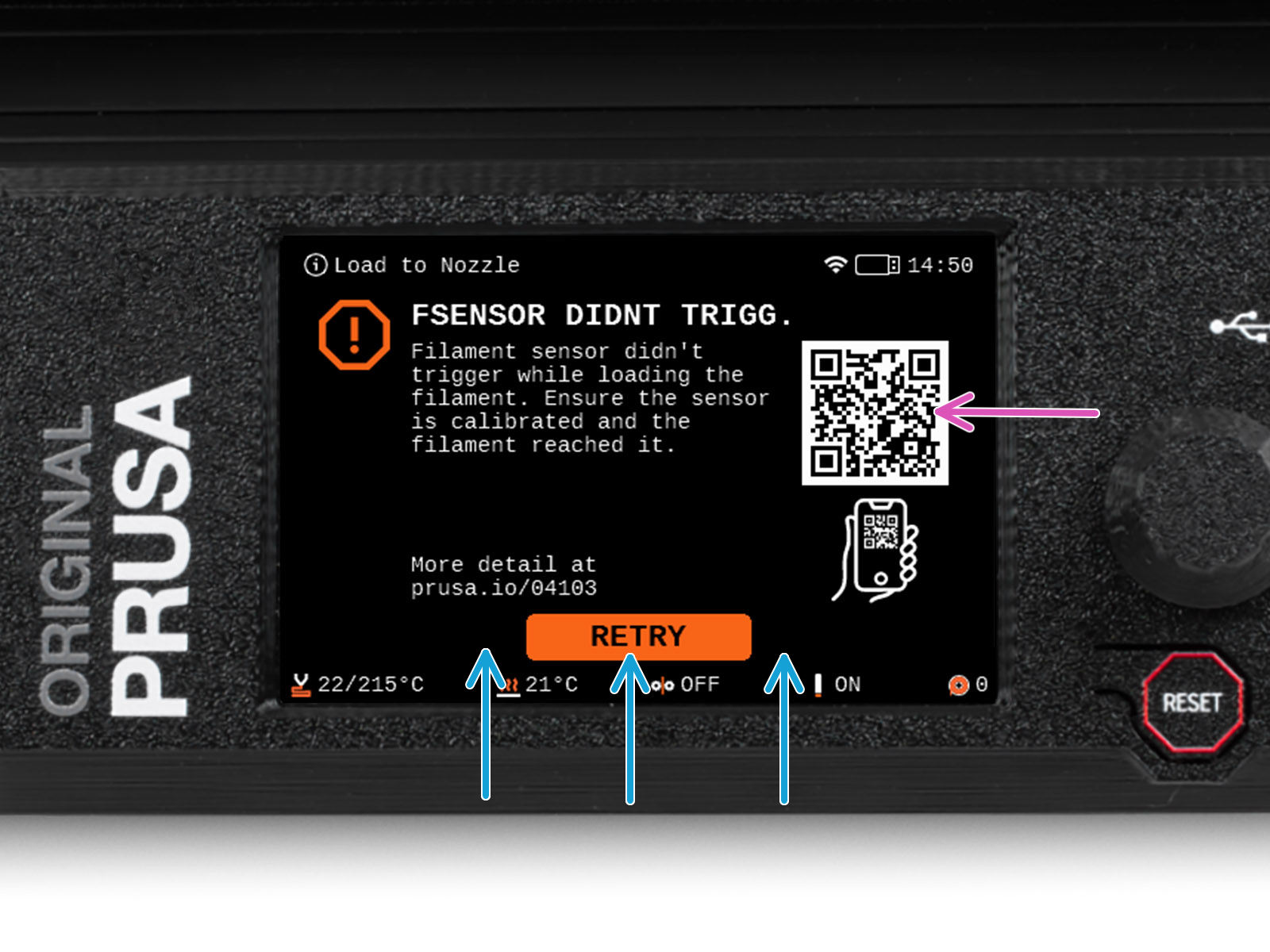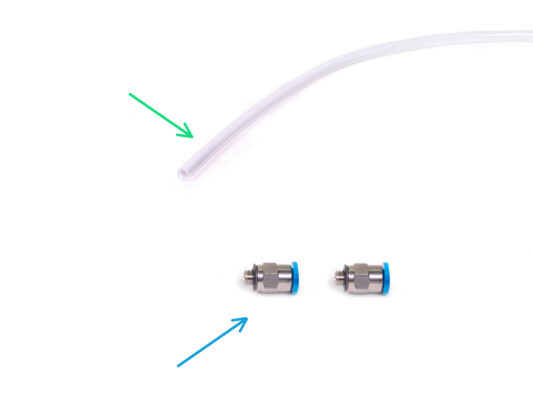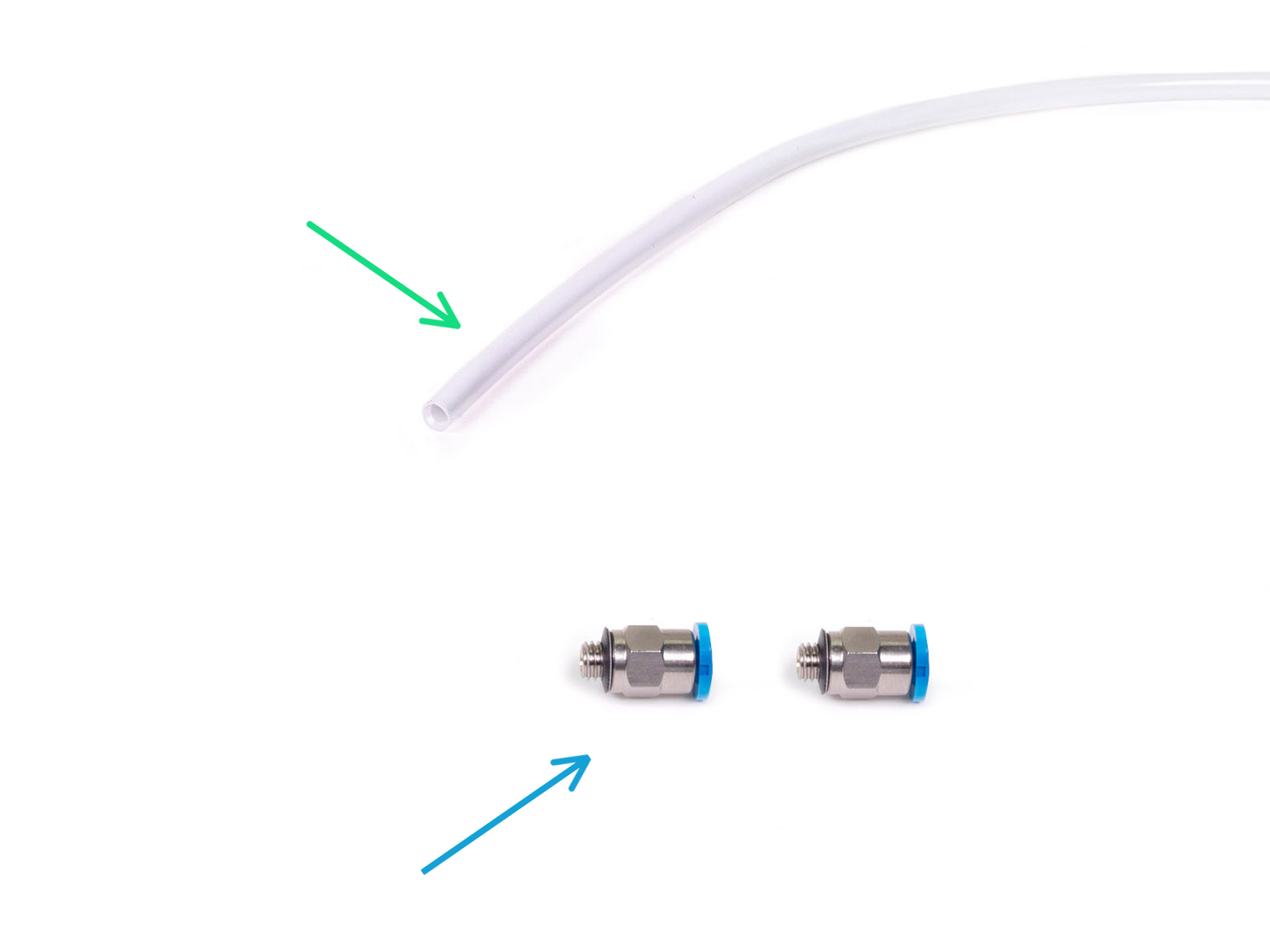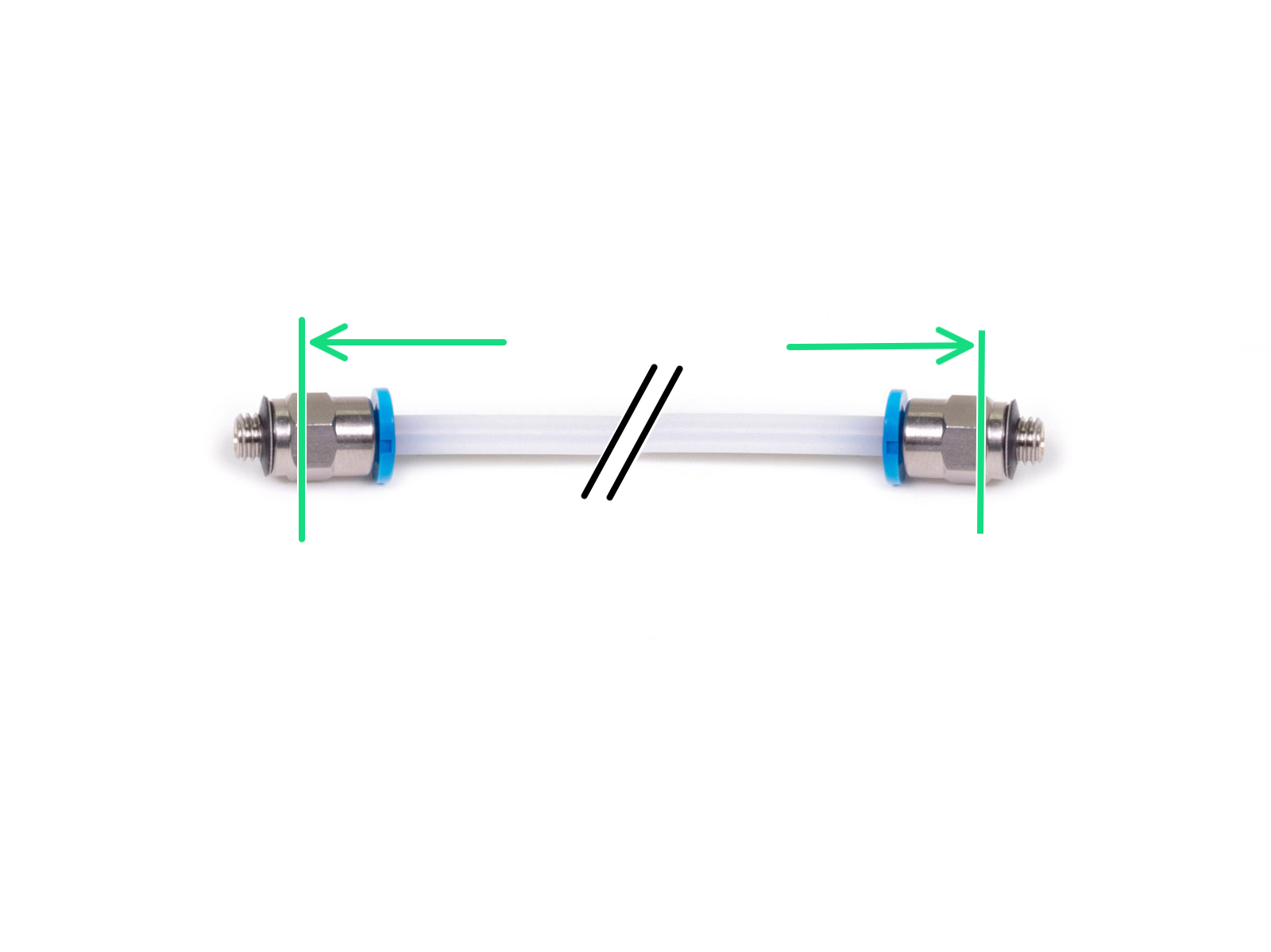⬢Après avoir terminé la mise à jour du firmware, assurez-vous qu'il n'y a pas de filaments chargés ni dans l'extrudeur, ni dans l'unité MMU.
⬢Accédez au Menu LCD > Réglages > MMU
et assurez-vous que le MMU est allumé.
⬢Cette option active non seulement la fonctionnalité MMU dans le firmware, mais met également sous tension l'unité MMU, ce qui est nécessaire pour effectuer une mise à jour du firmware.
⬢Désormais, le bouton de réinitialisation de l'imprimante réinitialise également l'unité MMU. Attendez un moment, l'unité MMU effectuera la routine de selftest. (accompagnée de lumières LED clignotantes sur l'unité MMU) Attendez qu'elle démarre correctement, avant d'émettre des commandes à l'imprimante.
⬢Puisque vous avez converti l'extrudeur en version MMU, lorsque vous êtes invité à reconfigurer le comportement du capteur de filament, ce qui apparaîtra immédiatement, choisissez 'Continuer'.
⬢Le type d'extrudeur peut être modifié dans Réglages > Matériel > Extrudeur